Yavuz Şahin-1
Profesör
- Katılım
- 2 Şubat 2009
- Mesajlar
- 1,721
- Reaksiyon puanı
- 6
- Puanları
- 0
Windows 7 işletim sisteminizin görünümünü değiştirmek istiyorsanız size yeni temalar gerekiyor.
İşletim sisteminizin her zaman aynı görünmesi canınızı sıkıyor ise size yeni tema yüklemenizi tavsiye ediyoruz. Bu sayede Windows 7 işletim sisteminiz başka bir havaya bürünecek. Aşağıda verdiğimiz ücretsiz temalar sayesinde Windows 7 işletim sisteminizi isteğinize göre değiştirebilirisiniz.
Windows 8 Tema
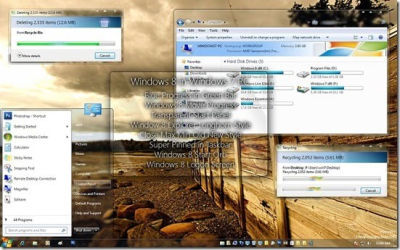 Değişiklikler
Değişiklikler
:: Mavi, yeşil Progress Bar
:: Şeffaf anasayfa paneli
:: Windows 8 giriş arayüzü
:: Windows 8 başlat çubuğu
:: Longhorn sitili Explorer
Dosya boyutu: 22.6 MB
Temayı buradan indirebilirsiniz
Kurulum
Windows 8 Tema Kurulum
İndirdiğiniz sıkıştırılmış dosya içersinde Windows, Themes, System32 ve Logon Screen klasörleri bulunuyor. Öncelikle Windows klasörünün içine giriyoruz. C:\Windows klasörüne gidip buradaki Explorer.exe dosyasını yedekliyorsunuz. Daha sonra Explorer.exe dosyası üzerinde fareni sağ tuşuna basın properties bölümünü seçin. Burada önce Securty bölümü daha sonra advance bölümü ve buradan da owner bölümüne gelin. Burada edit seçeneğini işaretleyin. Burada Windows 7 sisteme giriş yaptığınız kullanıcıyı seçiyorsunuz. Daha sonra Securty bölümüne ve edit seçeneğini seçin. Yine Windows 7 sisteme giriş yaptığınız kullanıcıyı seçiyorsunuz. Burada Full control seçeneğini işaretleyin. Daha sonra tamama basın. Şimdi C:\Windows klasörü içersindeki Explorer.exe dosyasının adını explorer.exe.old olarak değiştiriyoruz. Ve indirdiğiniz Windows 8 Tema içersindeki Explorer.exe dosyasını buraya kopyalıyorsunuz. İşlem tamam.
İndirdiğiniz sıkıştırılmış dosya içersindeki Themes klasörünü C:\Windows\Resources\Themes klasörü içersine kopyalıyorsunuz.
Sıra geldi dll dosyalarını değiştirmeye c:\Windows\System32 klasörü içersine giriyorsunuz. Öncelikle imageres.dll ve shell32.dll dosyalarını buluyorsunuz. Daha sonra bu dosyalar üzerinde farenin sağ tuşuna tıklıyorsunuz ve properties bölümünü seçin. Burada önce Securty bölümü daha sonra advance bölümü ve buradan da owner bölümüne gelin. Burada edit seçeneğini işaretleyin. Burada Windows 7 sisteme giriş yaptığınız kullanıcıyı seçiyorsunuz. Daha sonra Securty bölümüne ve edit seçeneğini seçin. Yine Windows 7 sisteme giriş yaptığınız kullanıcıyı seçiyorsunuz. Burada Full control seçeneğini işaretleyin. Daha sonra tamama basın. Buradaki imageres.dll ve shell32.dll dosyalarının isimlerini imageres.dll.old ve shell32.dll.old olarak ayarlayın ve tema için indirdiğiniz imageres.dll ve shell32.dll dosyaları c:\windows\system32 klasörü içersine kopyalayın. İşlem tamam.
İndirdiğiniz tema içersindeki Logon Screen klasörünün içersindeki dll dosyalarını da C:\Windows\Branding klasörü içersinden yukarıda anlattığım gibi kullanıcı değiştirme izni vererek klasör içersine kopyalıyorsunuz. Windows 8 temanız hazır.
Aero Shine Black Tema
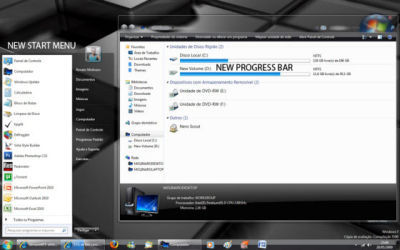 Değişiklikler
Değişiklikler
:: Dört adet Taskbar seçeneği
:: Tema yeni simge vegadgetlar içeriyor
Dosya boyutu: 24.3 MB
Temayı buradan indirebilirsiniz
Kurulum
İndirdiğiniz klasörü C: \ Windows \ Resources \ Themes klasörü içersine kopyalayın. İkonlar için shell32.dll dosyasını değiştirmenize gerek yok. Sadece imageres.dll dosyasını değiştirmeniz yeterli. Güvenlik için değiştirdiğiniz dosyaların yedeğini alın.
Aero Big Tema
 Değişiklikler
Değişiklikler
:: Yeni başlangıç menüsü
:: Tema yeni simge vegadgetlar içeriyor
:: Yeni top bar
:: Yeni ilerleme barı
:: Yeni ikonlar
:: Yeni butonlar
Dosya boyutu: 23.8 MB
Temayı buradan indirebilirsiniz
Kurulum
İndirdiğiniz klasörü C: \ Windows \ Resources \ Themes klasörü içersine kopyalayın. İkonlar için shell32.dll dosyasının yerini değiştirmeniz gerekiyor. Güvenlik için değiştirdiğiniz dosyaların yedeğini alın.
Aero Hilled Tema
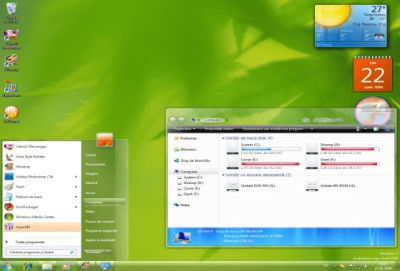 Değişiklikler
Değişiklikler
:: Yeni Taskbar seçeneği
:: Tema, yeni simge vegadgetlar içeriyor
Dosya boyutu: 1.9 MB
Temayı buradan indirebilirsiniz
Kurulum
İndirdiğiniz dosyayı çift tıklayarak direkt kurulum yapabilirsiniz. Bu tema Windows 7 32 bit ve 64 bit sistemlerde çalışmaktadır.
Windows Nostalgia Tema
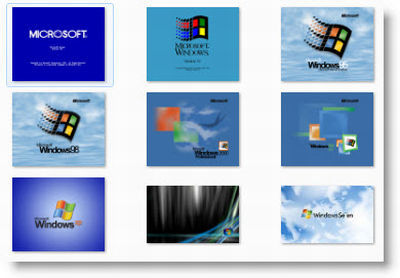 Windows Nostalgia teması Windows kulüp tarafından kullanıcıların beğenisine sunuldu. Bu tema tüm Windows sürümleri için kullanılabiliyor. Temayı kurduğunuzda arka planı ve logoyu Windows 2000, ME, XP, Vista gibi ayarlayabilirsiniz.
Windows Nostalgia teması Windows kulüp tarafından kullanıcıların beğenisine sunuldu. Bu tema tüm Windows sürümleri için kullanılabiliyor. Temayı kurduğunuzda arka planı ve logoyu Windows 2000, ME, XP, Vista gibi ayarlayabilirsiniz.
Dosya boyutu: 735 Kb
Temayı buradan indirebilirsiniz
Kurulum
İndirdiğiniz dosyayı çift tıklayarak direkt kurulum yapabilirsiniz.
:: En beğendiğiniz tema hangisi?
Yazan: Yavuz Şahin
SDN - http://shiftdelete.net
İşletim sisteminizin her zaman aynı görünmesi canınızı sıkıyor ise size yeni tema yüklemenizi tavsiye ediyoruz. Bu sayede Windows 7 işletim sisteminiz başka bir havaya bürünecek. Aşağıda verdiğimiz ücretsiz temalar sayesinde Windows 7 işletim sisteminizi isteğinize göre değiştirebilirisiniz.
Windows 8 Tema
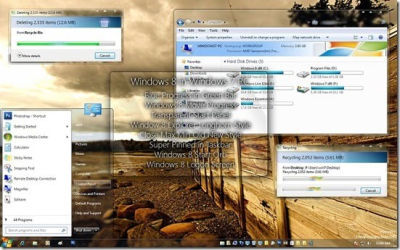
:: Mavi, yeşil Progress Bar
:: Şeffaf anasayfa paneli
:: Windows 8 giriş arayüzü
:: Windows 8 başlat çubuğu
:: Longhorn sitili Explorer
Dosya boyutu: 22.6 MB
Temayı buradan indirebilirsiniz
Kurulum
Windows 8 Tema Kurulum
İndirdiğiniz sıkıştırılmış dosya içersinde Windows, Themes, System32 ve Logon Screen klasörleri bulunuyor. Öncelikle Windows klasörünün içine giriyoruz. C:\Windows klasörüne gidip buradaki Explorer.exe dosyasını yedekliyorsunuz. Daha sonra Explorer.exe dosyası üzerinde fareni sağ tuşuna basın properties bölümünü seçin. Burada önce Securty bölümü daha sonra advance bölümü ve buradan da owner bölümüne gelin. Burada edit seçeneğini işaretleyin. Burada Windows 7 sisteme giriş yaptığınız kullanıcıyı seçiyorsunuz. Daha sonra Securty bölümüne ve edit seçeneğini seçin. Yine Windows 7 sisteme giriş yaptığınız kullanıcıyı seçiyorsunuz. Burada Full control seçeneğini işaretleyin. Daha sonra tamama basın. Şimdi C:\Windows klasörü içersindeki Explorer.exe dosyasının adını explorer.exe.old olarak değiştiriyoruz. Ve indirdiğiniz Windows 8 Tema içersindeki Explorer.exe dosyasını buraya kopyalıyorsunuz. İşlem tamam.
İndirdiğiniz sıkıştırılmış dosya içersindeki Themes klasörünü C:\Windows\Resources\Themes klasörü içersine kopyalıyorsunuz.
Sıra geldi dll dosyalarını değiştirmeye c:\Windows\System32 klasörü içersine giriyorsunuz. Öncelikle imageres.dll ve shell32.dll dosyalarını buluyorsunuz. Daha sonra bu dosyalar üzerinde farenin sağ tuşuna tıklıyorsunuz ve properties bölümünü seçin. Burada önce Securty bölümü daha sonra advance bölümü ve buradan da owner bölümüne gelin. Burada edit seçeneğini işaretleyin. Burada Windows 7 sisteme giriş yaptığınız kullanıcıyı seçiyorsunuz. Daha sonra Securty bölümüne ve edit seçeneğini seçin. Yine Windows 7 sisteme giriş yaptığınız kullanıcıyı seçiyorsunuz. Burada Full control seçeneğini işaretleyin. Daha sonra tamama basın. Buradaki imageres.dll ve shell32.dll dosyalarının isimlerini imageres.dll.old ve shell32.dll.old olarak ayarlayın ve tema için indirdiğiniz imageres.dll ve shell32.dll dosyaları c:\windows\system32 klasörü içersine kopyalayın. İşlem tamam.
İndirdiğiniz tema içersindeki Logon Screen klasörünün içersindeki dll dosyalarını da C:\Windows\Branding klasörü içersinden yukarıda anlattığım gibi kullanıcı değiştirme izni vererek klasör içersine kopyalıyorsunuz. Windows 8 temanız hazır.
Aero Shine Black Tema
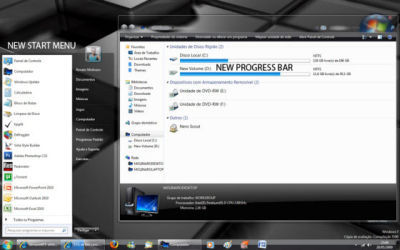
:: Dört adet Taskbar seçeneği
:: Tema yeni simge vegadgetlar içeriyor
Dosya boyutu: 24.3 MB
Temayı buradan indirebilirsiniz
Kurulum
İndirdiğiniz klasörü C: \ Windows \ Resources \ Themes klasörü içersine kopyalayın. İkonlar için shell32.dll dosyasını değiştirmenize gerek yok. Sadece imageres.dll dosyasını değiştirmeniz yeterli. Güvenlik için değiştirdiğiniz dosyaların yedeğini alın.
Aero Big Tema

:: Yeni başlangıç menüsü
:: Tema yeni simge vegadgetlar içeriyor
:: Yeni top bar
:: Yeni ilerleme barı
:: Yeni ikonlar
:: Yeni butonlar
Dosya boyutu: 23.8 MB
Temayı buradan indirebilirsiniz
Kurulum
İndirdiğiniz klasörü C: \ Windows \ Resources \ Themes klasörü içersine kopyalayın. İkonlar için shell32.dll dosyasının yerini değiştirmeniz gerekiyor. Güvenlik için değiştirdiğiniz dosyaların yedeğini alın.
Aero Hilled Tema
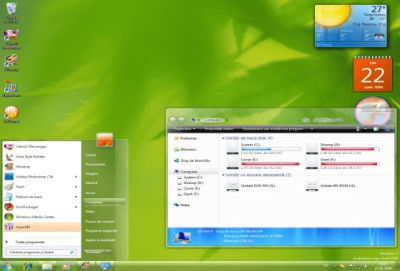
:: Yeni Taskbar seçeneği
:: Tema, yeni simge vegadgetlar içeriyor
Dosya boyutu: 1.9 MB
Temayı buradan indirebilirsiniz
Kurulum
İndirdiğiniz dosyayı çift tıklayarak direkt kurulum yapabilirsiniz. Bu tema Windows 7 32 bit ve 64 bit sistemlerde çalışmaktadır.
Windows Nostalgia Tema
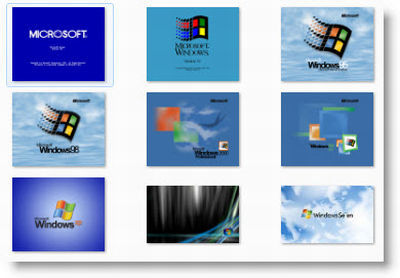
Dosya boyutu: 735 Kb
Temayı buradan indirebilirsiniz
Kurulum
İndirdiğiniz dosyayı çift tıklayarak direkt kurulum yapabilirsiniz.
:: En beğendiğiniz tema hangisi?
Yazan: Yavuz Şahin
SDN - http://shiftdelete.net
